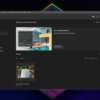Microsoft OneNote и Joplin — два тяжеловеса в области создания заметок. Оба решения вполне способны записывать идеи, фиксировать ваши мысли и создавать совершенный цифровой кабинет. Но какой из них лучше? Давайте сравним OneNote и Joplin по разным факторам, таким как кроссплатформенная доступность, функции, пользовательский интерфейс, организация заметок и многое другое. Возьмите стилус, поиграйте пальцами на клавиатуре и выберите идеального цифрового компаньона на своем ноутбуке.
Кроссплатформенная доступность
Здесь ничья с небольшим замечанием. И OneNote, и Joplin доступны на Mac, Windows, Android, iPhone и iPad. У них есть эффективные веб-расширения для Chrome, Edge и других браузеров Chromium. У Joplin даже есть собственное приложение для Linux, в то время как OneNote доступен в Интернете, что делает его доступным и для пользователей ChromeOS.
Пользовательский интерфейс и настройка
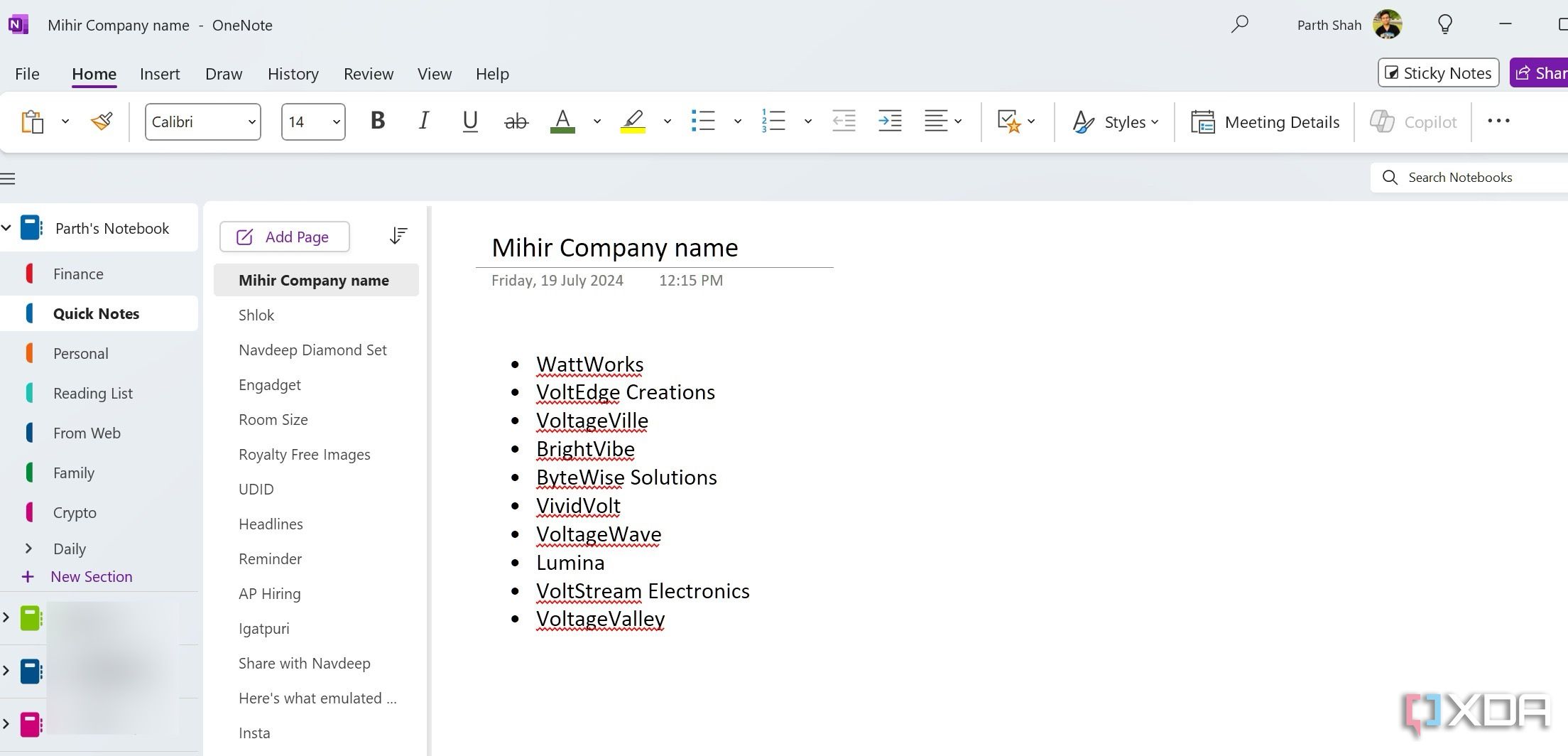
И OneNote, и Joplin имеют стандартный пользовательский интерфейс для приложения для создания заметок. Боковая панель содержит все ожидаемые блокноты, теги и знакомую панель инструментов вверху. В отличие от других новых инструментов, таких как Notion или Obsidian, вам не составит труда начать работу с любым из них. Если бы мне пришлось выбирать победителя между ними, я бы отдал небольшое преимущество OneNote за его усовершенствованный пользовательский интерфейс на Windows и Mac.
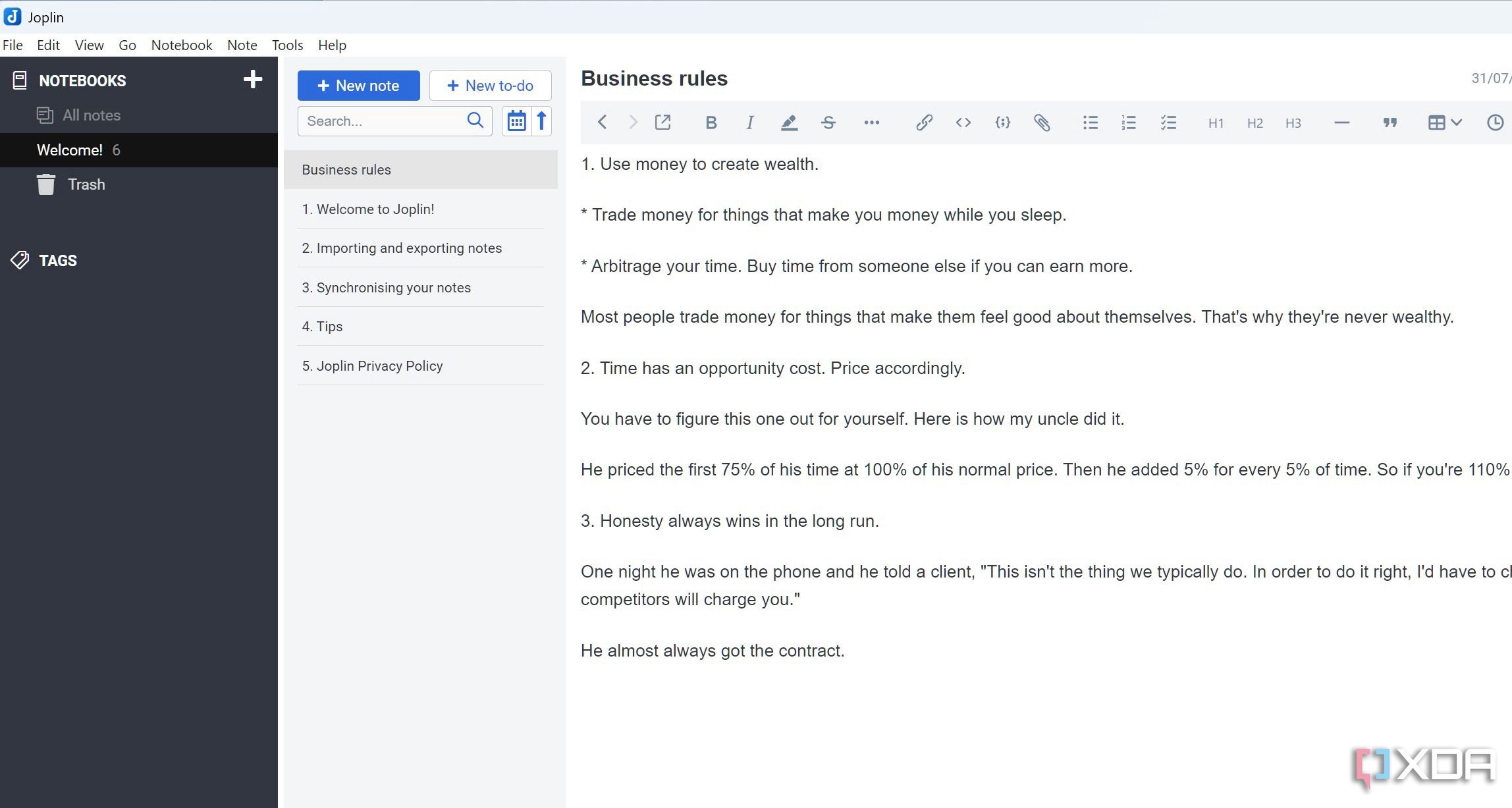
Что касается настройки, вы можете переключаться между темными и светлыми темами и использовать разные стили в верхней части. Joplin проделал лучшую работу с вариантами тем. Помимо стандартных светлых и темных вариантов, он также поддерживает Solarised Light, Solarised Dark, Dracula, Nord, OLED Dark и Aritim Dark. В целом, вам не составит труда найти подходящую тему для вашего рабочего пространства.
Редактор и организация заметок
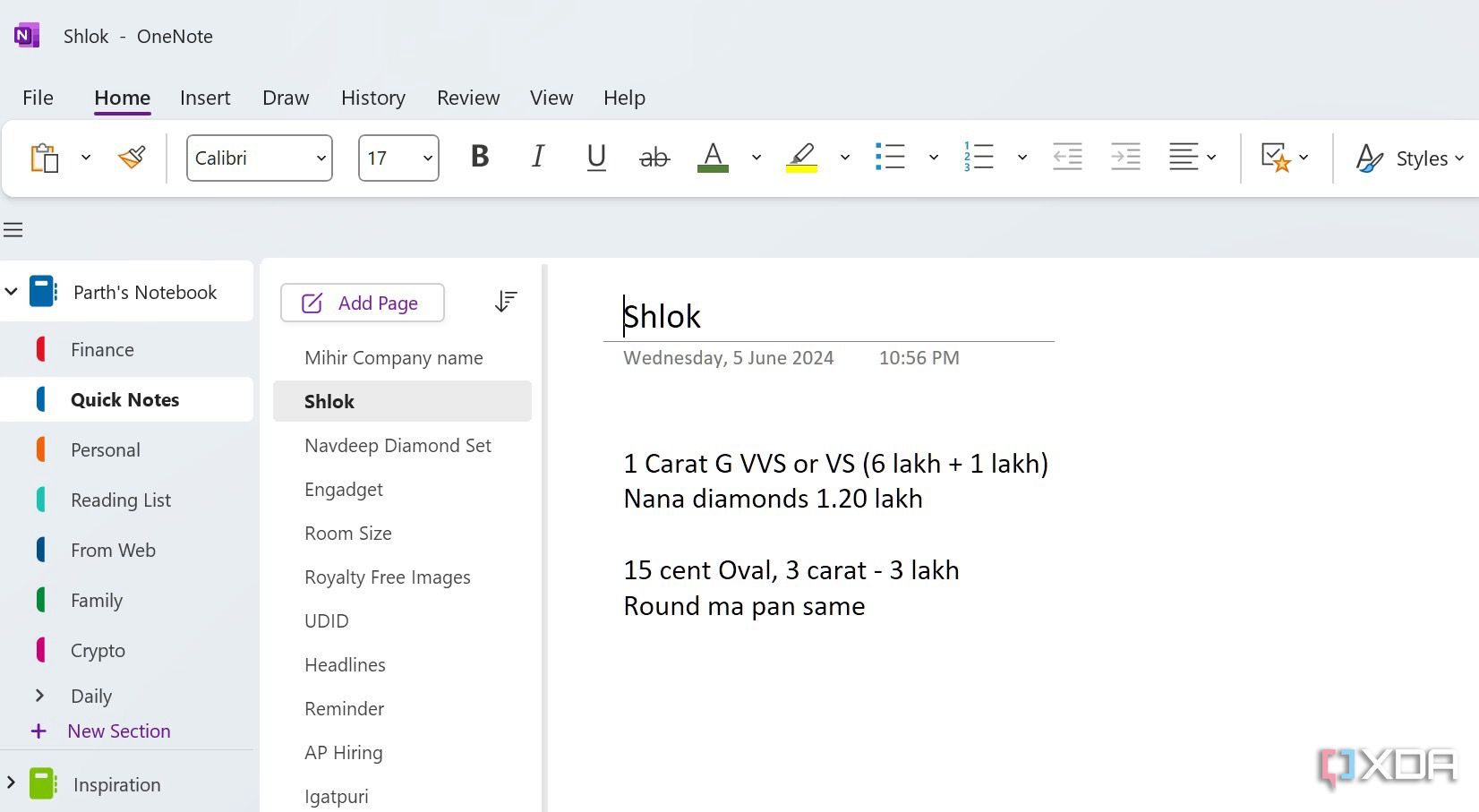
Никаких серьезных сюрпризов! OneNote использует стандартную панель инструментов вверху для форматирования текста и вставки медиафайлов в заметку. Это многофункциональная панель инструментов с тегами, подстрочными индексами, маркером, различными стилями маркеров и многим другим.
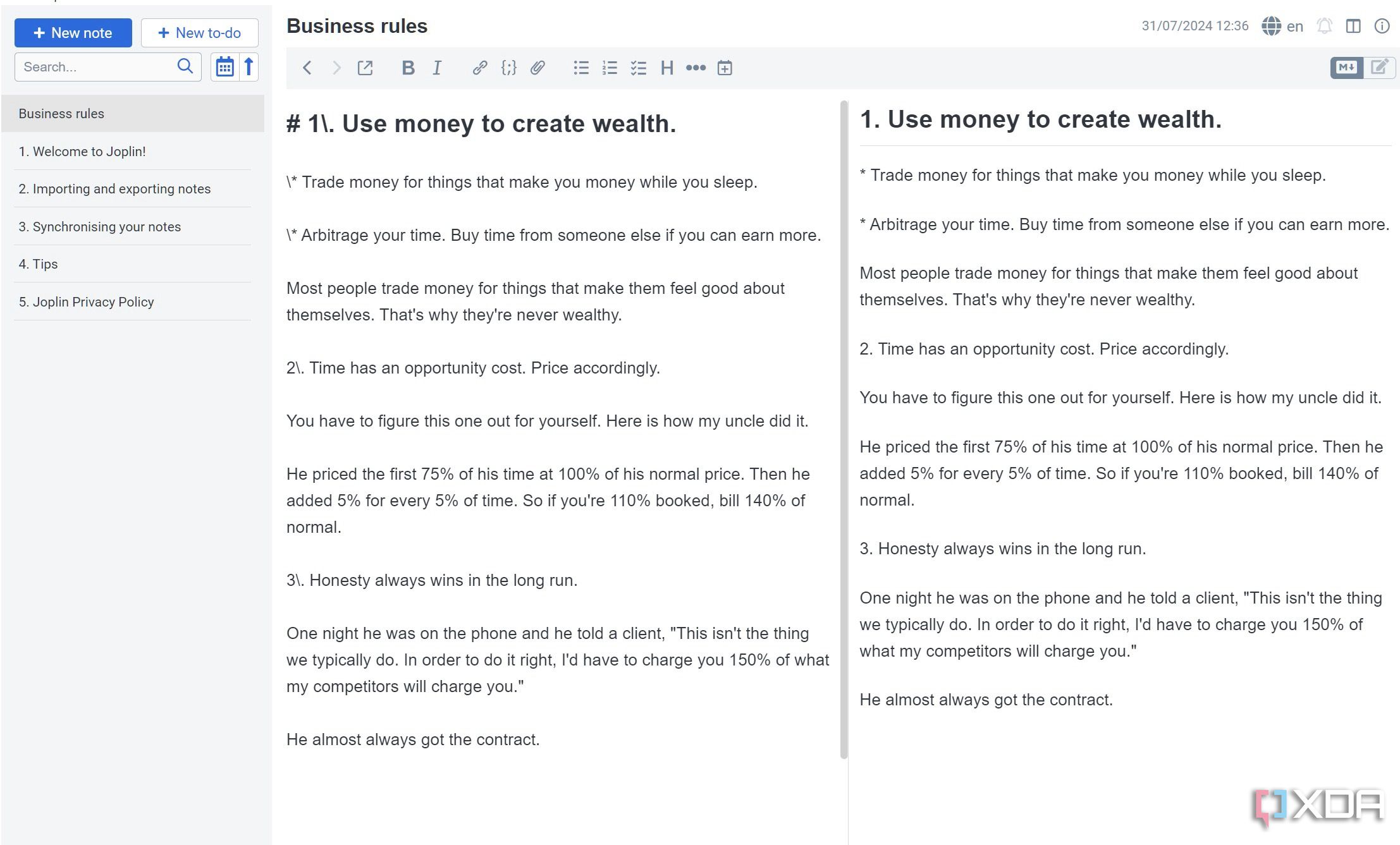
Joplin предлагает интересный взгляд на редактор заметок по умолчанию. Он поддерживает Markdown, а также редактор WYSIWYG (что видишь, то и получаешь). Здесь все дело в гибкости. Если вы знакомы с трюками Markdown, вы можете использовать хэштеги (#), знак равенства (=) и другие символы для форматирования текста, не отрывая пальцев от клавиатуры. Если вы новичок в Markdown, вы можете просто переключиться на стандартный редактор из правого верхнего угла.
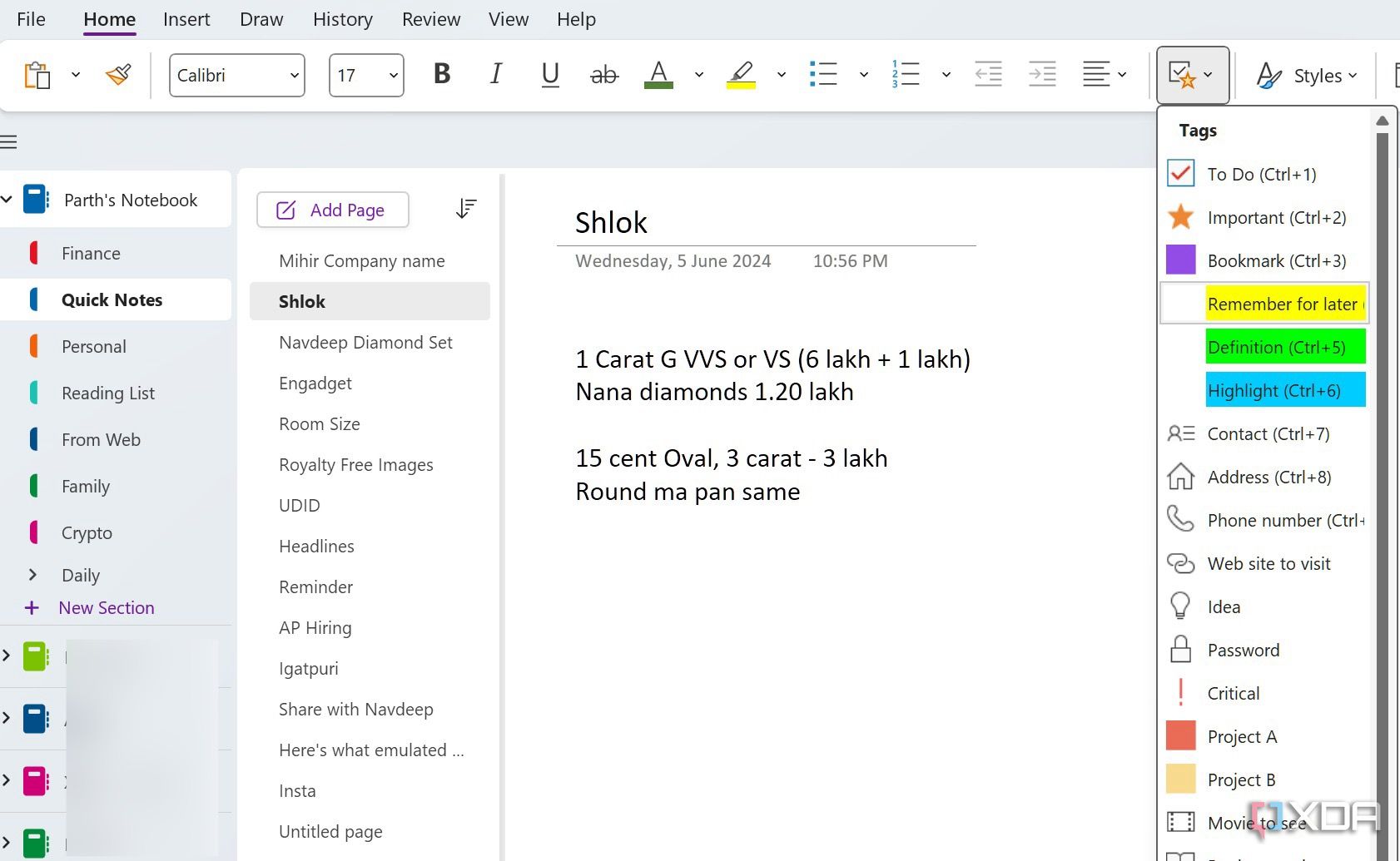
С точки зрения организации заметок OneNote следует стандартной иерархии Заметки > Разделы (Подразделы) > Страницы. Вы даже можете назначать теги своим заметкам и находить их с помощью меню поиска вверху. Как и в Joplin, вы можете создавать разные блокноты для разных тем и использовать теги для быстрого перехода между ними.
Возможности: OneNote против Joplin
Давайте рассмотрим некоторые уникальные функции OneNote и Joplin. Начну с OneNote.
Шаблоны
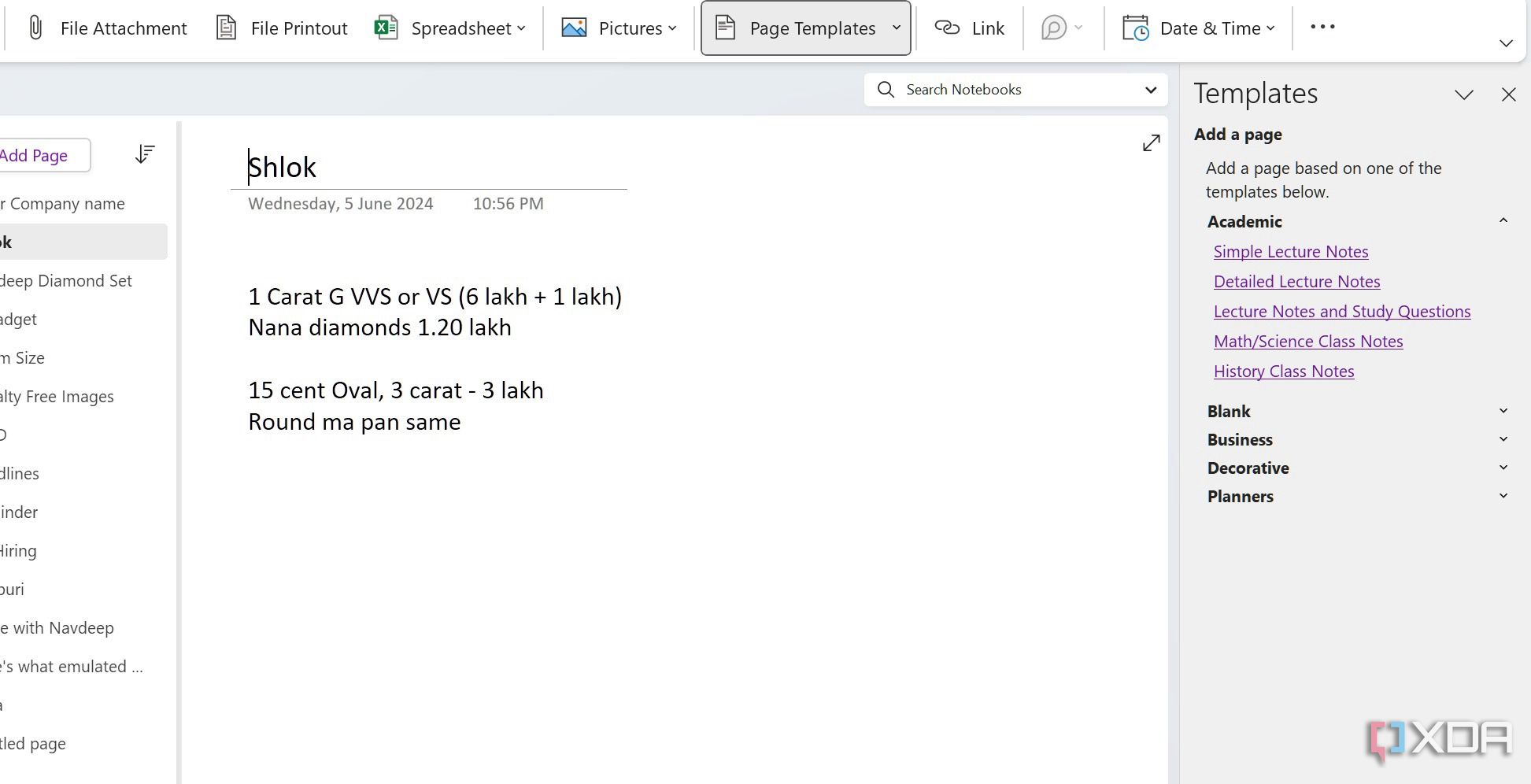
OneNote для Windows поставляется со специальной галереей шаблонов для создания новых страниц в кратчайшие сроки. Хотя текущая коллекция невелика, вы всегда можете загрузить сторонние шаблоны из Интернета, где доступно множество вариантов. Microsoft действительно нужно обновить свои собственные шаблоны OneNote в будущих обновлениях.
Математические расчеты
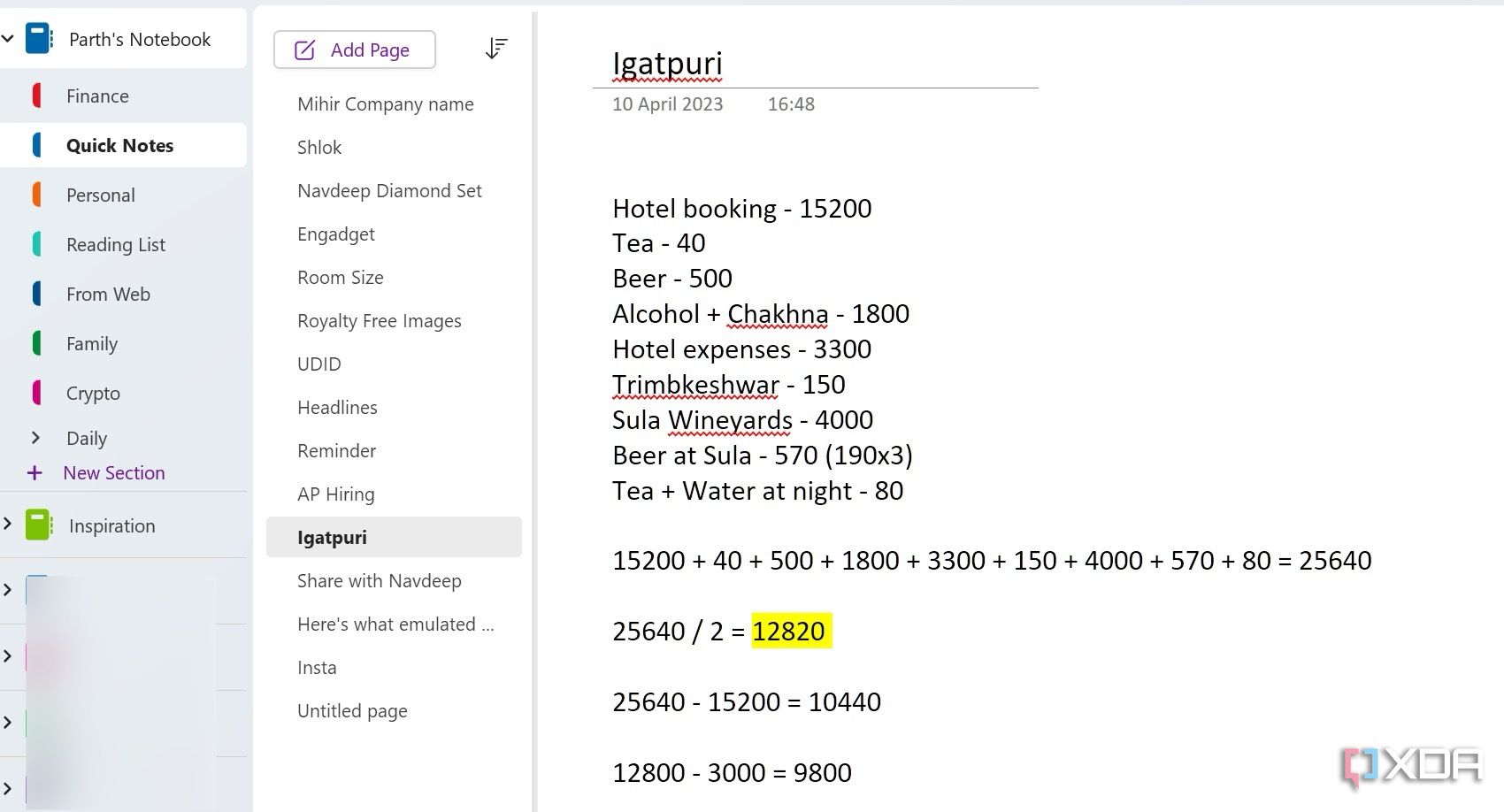
OneNote имеет встроенную поддержку базовых математических вычислений. Вместо того, чтобы открывать калькулятор, вы можете просто ввести уравнение на странице и нажать =, чтобы получить окончательный результат. Или, если вы предпочитаете использовать стилус, он может считать ваше уравнение и вычислить его оттуда. Это удобно, когда вы хотите быстро рассчитать расходы на поездку, расходы EMI, выплаты по счетам и многое другое.
Интеграция с Microsoft 365
Как и ожидалось, OneNote отлично интегрируется с приложениями Microsoft 365. Вы можете синхронизировать свои блокноты с OneDrive, создавать задачи Outlook и даже использовать компоненты Microsoft Loop на странице.
Поддержка чернил
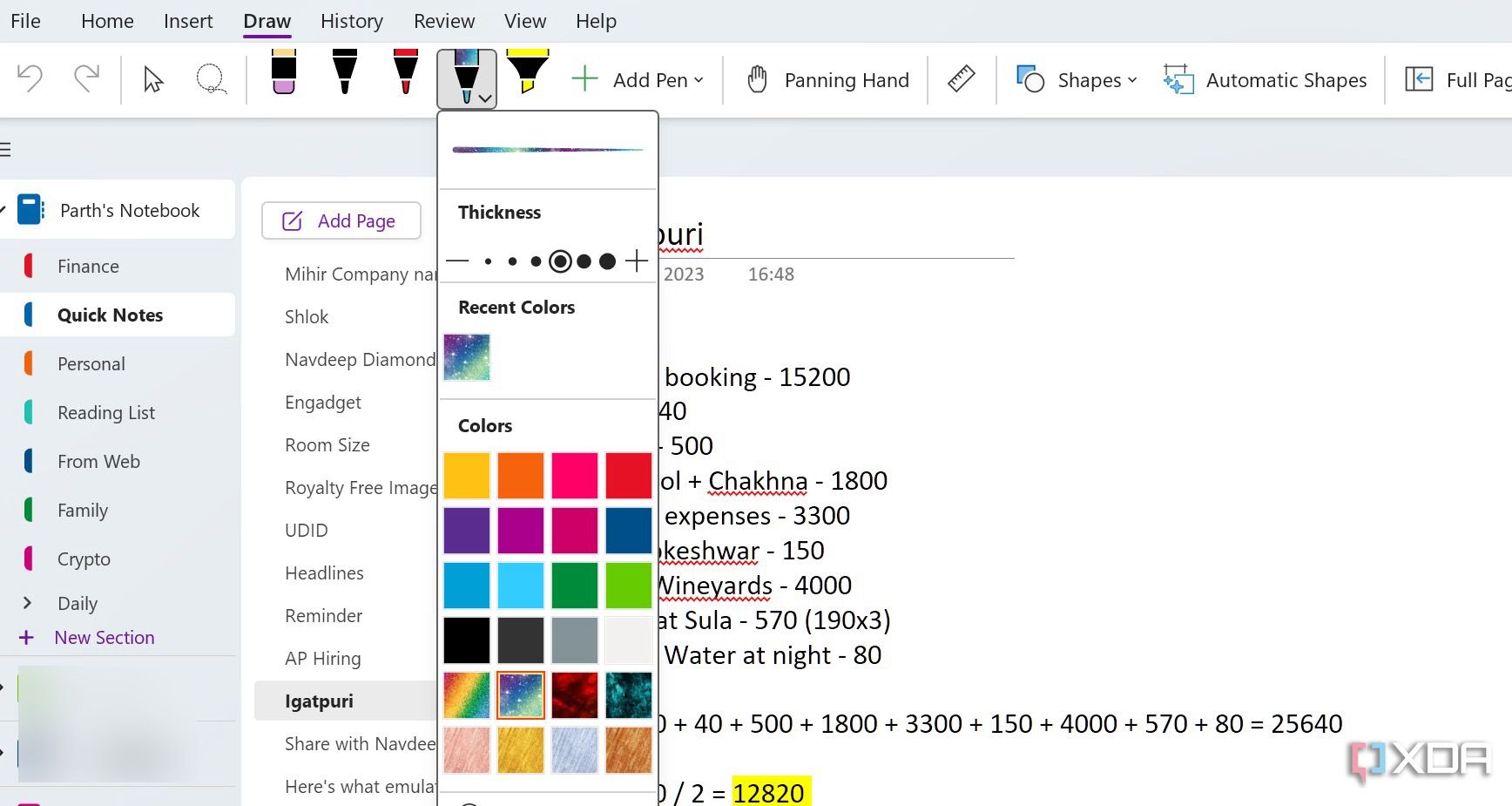
OneNote — идеальный вариант для тех, кто использует ноутбук или планшет Windows с поддержкой стилуса. Он предлагает отличные инструменты для рукописного ввода с различными маркерами, ручками, карандашами и многим другим для создания рукописных заметок.
Теперь давайте рассмотрим основные моменты творчества Джоплина.
Задачи и напоминания
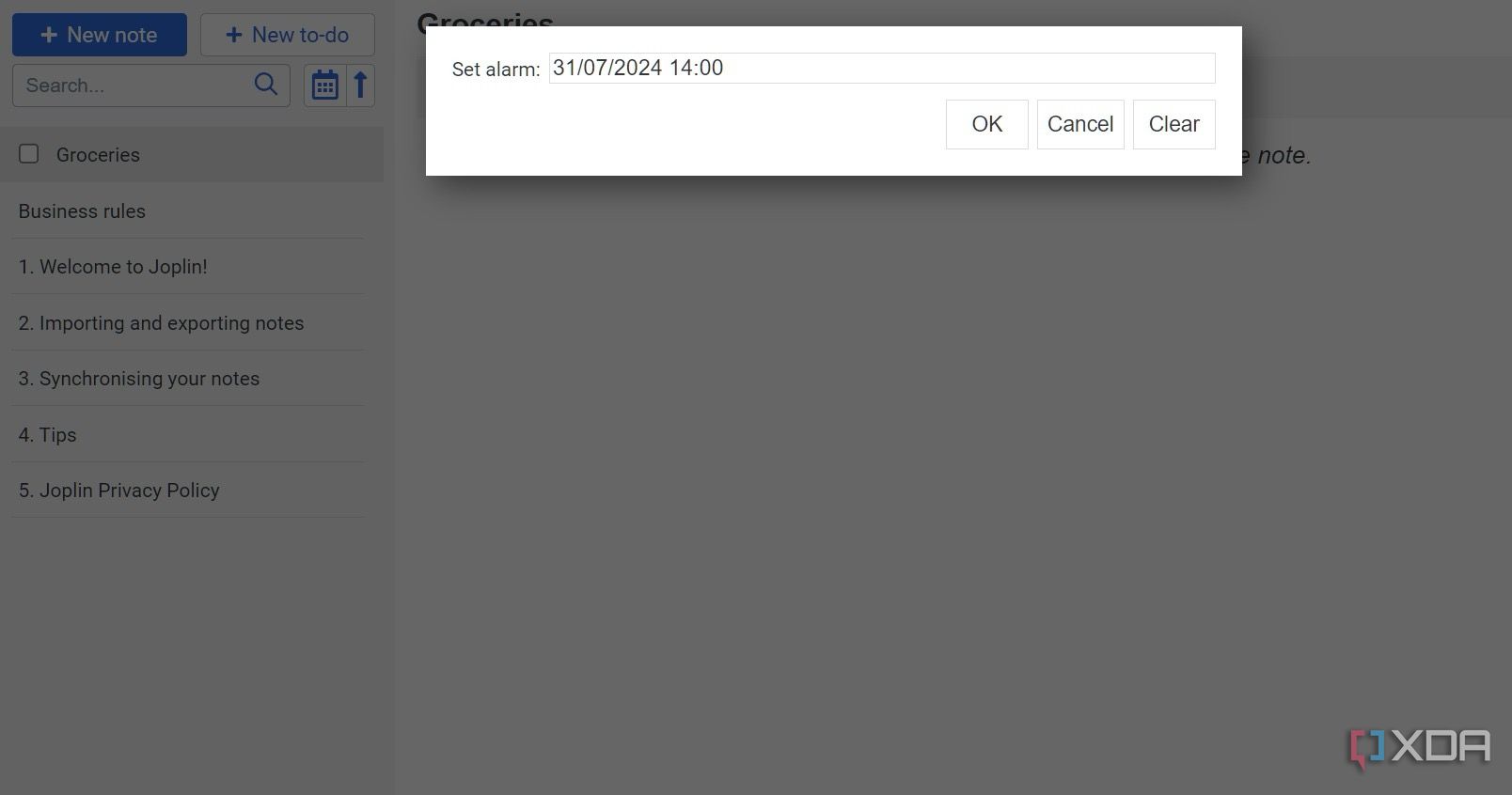
В отличие от OneNote, Joplin позволяет создавать задачи с напоминаниями. Вы можете установить определенную дату и время, чтобы получать оповещения о важных делах.
Параметры импорта и экспорта
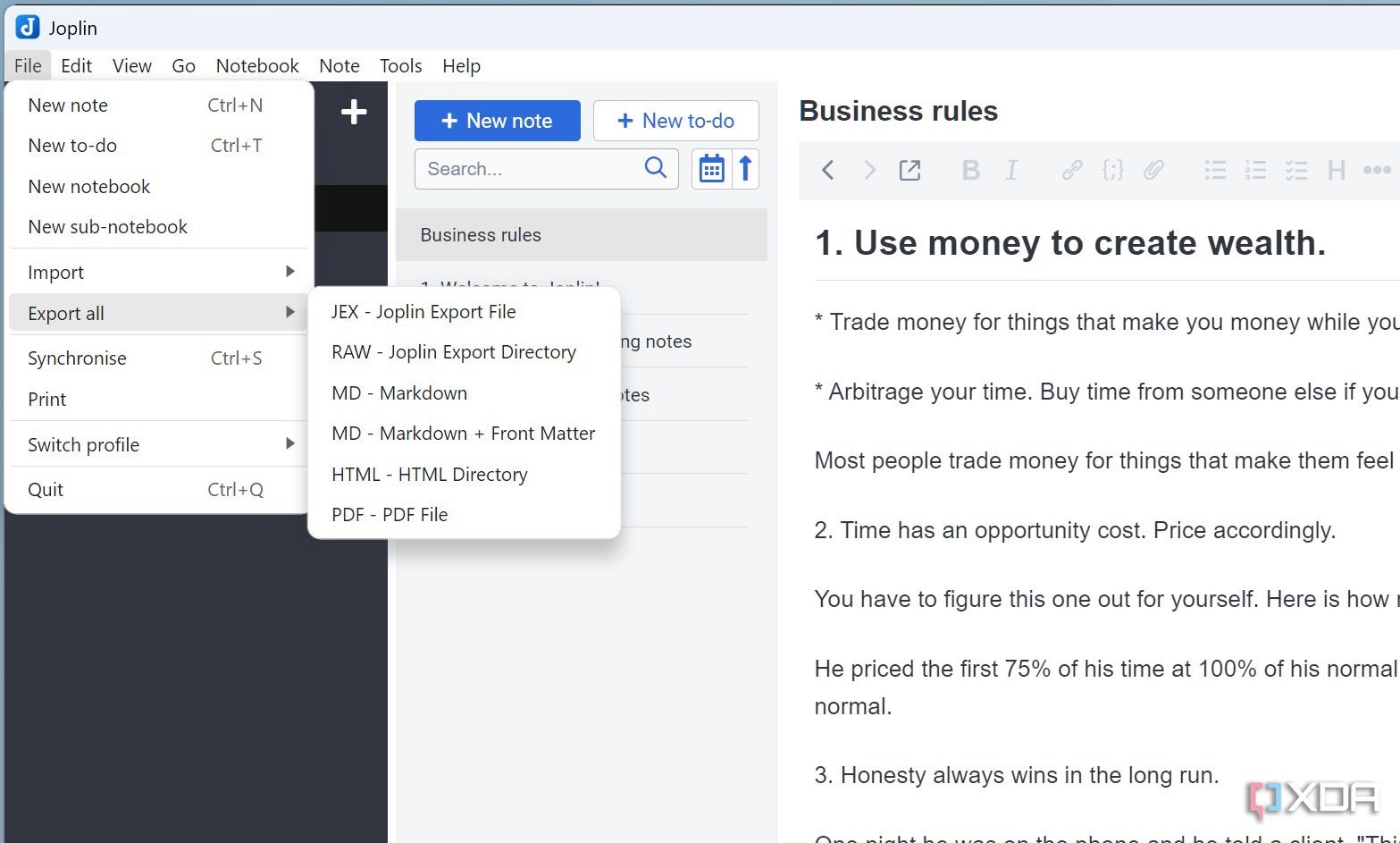
Поскольку Joplin использует редактор на основе Markdown, у вас есть множество вариантов импорта и экспорта для ваших заметок. Вы можете импортировать файлы ENEX (Evernote), HTML, MD и TXT, а когда ваша заметка будет готова, экспортировать ее в формат JEX, MD, HTML или PDF.
Конфиденциальность
Joplin имеет подход offline-first, и, будучи программным обеспечением с открытым исходным кодом, он может быть идеальным выбором для защитников конфиденциальности. Он также использует сквозное шифрование, чтобы позволить вам синхронизировать ваши заметки на различных облачных платформах по вашему выбору.
OneNote против Joplin: цены
OneNote и Joplin предлагают надежный бесплатный план. Все функции приложения полностью бесплатны для использования. OneNote использует облачную платформу OneDrive для синхронизации ваших заметок на разных устройствах. Облачный сервис Microsoft поставляется с 5 ГБ бесплатного пространства. После этого вам необходимо приобрести один из планов Microsoft 365, чтобы увеличить хранилище OneDrive. Цены начинаются от 2 долларов в месяц за 100 ГБ.
Joplin предлагает несколько платных планов. Стоит рассмотреть план Pro за $5.20 в месяц. Он открывает 30 ГБ дискового пространства, 200 МБ на заметку, веб-клиппер, совместную работу в реальном времени и многое другое. Если вы не хотите использовать Joplin Cloud для синхронизации заметок, есть также возможность синхронизировать блокноты с Dropbox или OneDrive.
Расшифровка соперничества в ведении заметок
Независимо от того, являетесь ли вы дотошным планировщиком, визуальным мыслителем или программистом-ниндзя, оба этих инструмента обещают и предоставят вам революционный способ сбора и извлечения информации по мере продвижения. В то время как OneNote находится на шаг впереди с шаблонами, математическими формулами и интеграцией с Microsoft 365, Joplin наносит ответный удар своим подходом с открытым исходным кодом, ориентированным на конфиденциальность, напоминаниями, поддержкой Markdown и удобными опциями импорта и экспорта.
Протестируйте оба, изучите их закоулки и щели и раскройте свой путь создания заметок. Если вы склоняетесь к решению Microsoft, ознакомьтесь с нашей специальной публикацией, чтобы узнать лучшие советы и приемы OneNote.